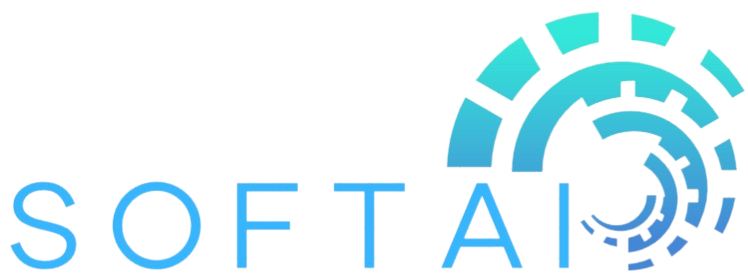Introducción
Un ratón que no es reconocido por tu dispositivo puede ser una gran frustración, especialmente si dependes de él para tu trabajo diario o actividades recreativas. En este artículo, te guiaremos a través de varias soluciones prácticas y eficaces para resolver este problema.
Verificación de Conexiones Básicas
El primer paso es revisar las conexiones físicas y la configuración básica de tu ratón y dispositivo.
| Paso | Descripción |
|---|---|
| 1 | Verifica la conexión del cable USB |
| 2 | Prueba con otro puerto USB |
| 3 | Reinicia tu dispositivo |
| 4 | Comprueba que el ratón esté encendido (para ratones inalámbricos) |
1. Verifica la Conexión del Cable USB
Asegúrate de que el cable USB esté correctamente conectado al puerto USB de tu dispositivo. A veces, una conexión suelta puede causar que el dispositivo no reconozca el ratón.
2. Prueba con Otro Puerto USB
Si tu ratón no funciona en un puerto USB específico, intenta conectarlo a otro puerto. Es posible que el puerto actual esté dañado o deshabilitado en la configuración del sistema.
3. Reinicia tu Dispositivo
Reiniciar tu computadora o dispositivo puede solucionar muchos problemas relacionados con periféricos. Intenta esta solución antes de proceder a pasos más complejos.
4. Comprueba Que el Ratón Esté Encendido
Si tu ratón es inalámbrico, asegúrate de que esté encendido y tenga suficiente batería. También verifica que el receptor inalámbrico esté correctamente conectado.
Actualización de Controladores
Los controladores desactualizados o corruptos pueden causar que tu dispositivo no reconozca el ratón. Sigue estos pasos para actualizar los controladores:
1. Abre el Administrador de Dispositivos
En Windows, puedes abrir el Administrador de Dispositivos haciendo clic derecho en el botón de inicio y seleccionando ‘Administrador de dispositivos’.
2. Encuentra el Ratón en la Lista
Busca la sección ‘Ratones y otros dispositivos señaladores’ y expande la lista. Busca tu ratón específico en esta lista.
3. Actualiza el Controlador
Haz clic derecho en el ratón y selecciona ‘Actualizar controlador’. Sigue las instrucciones en pantalla para buscar e instalar actualizaciones.
Comprobación de Problemas de Hardware
Si los pasos anteriores no resuelven el problema, es posible que el ratón tenga un problema de hardware. Aquí te indicamos cómo comprobarlo:
1. Prueba el Ratón en Otro Dispositivo
Conecta el ratón a otro dispositivo para ver si es reconocido. Si no es reconocido en otros dispositivos, es probable que el ratón esté defectuoso.
2. Reemplaza el Ratón
Si has determinado que el ratón tiene un problema de hardware, considera reemplazarlo. Un ratón nuevo y funcionante debería resolver el problema.
Configuración del Sistema
En ocasiones, la configuración del sistema puede evitar que el ratón sea reconocido. Aquí hay algunos ajustes que puedes verificar:
- Desactivar el ahorro de energía del puerto USB: En Windows, ve al Administrador de dispositivos, encuentra los ‘Controladores de bus serie universal’, selecciona ‘Propiedades’ y desmarca la opción de permitir que el sistema apague el dispositivo para ahorrar energía.
- Revisar configuraciones del sistema operativo: Asegúrate de que tu sistema operativo esté actualizado. Una actualización puede resolver problemas de compatibilidad con el ratón.
Soluciones Específicas para Ratones Inalámbricos
Si usas un ratón inalámbrico, aquí hay pasos adicionales que puedes seguir:
1. Resincroniza el Ratón y el Receptor
Sigue las instrucciones del fabricante para resincronizar el ratón con su receptor inalámbrico.
2. Cambia la Batería
Asegúrate de que el ratón tenga baterías nuevas y completamente cargadas. La falta de batería puede causar problemas de reconocimiento.
Uso de Software de Solución de Problemas
Existen varias herramientas de software que pueden ayudarte a identificar y resolver problemas con tu ratón.
1. Herramienta de Solución de Problemas de Windows
Windows tiene una herramienta integrada para solucionar problemas de hardware. Ve a Configuración > Actualización y seguridad > Solucionar problemas y selecciona ‘Hardware y dispositivos’.
2. Software de Terceros
Existen programas de terceros que pueden ayudar a identificar y solucionar problemas con periféricos. Investiga sobre software confiable que pueda ser de ayuda para tu problema específico.
Conclusión
Resolver un problema donde el ratón no es reconocido por tu dispositivo puede parecer complicado, pero con los pasos adecuados se puede solucionar rápidamente. Ya sea verificando conexiones básicas, actualizando controladores o revisando el hardware, este artículo te proporciona las herramientas necesarias para resolver este inconveniente.